Buat saluran khusus di Customer Insights - Journeys
Penting
Link dalam pesan saluran kustom secara otomatis dipersingkat untuk mengurangi jumlah karakter. Mulai 10 Oktober 2024, URL yang dikirim dalam pesan saluran kustom akan kedaluwarsa enam bulan setelah pesan dikirim dan tidak lagi berfungsi.
Artikel ini menjelaskan cara memperluas penggunaan Customer Insights - Journeys saluran komunikasi yang Anda kenal untuk melibatkan pelanggan Anda di saat-saat penting. Gunakan Customer Insights - Journeys alat personalisasi, persetujuan, dan analitik untuk membuat konten yang menarik dan mengirimkannya melalui saluran komunikasi pilihan Anda seperti penyedia SMS lokal atau WhatsApp. Manfaatkan saluran yang telah terbukti, masukkan salah satu dari mereka ke dalam perjalanan baru atau yang sudah ada, dan ungkapkan potensi Dynamics 365 Customer Insights - Journeys sebenarnya untuk memaksimalkan keterlibatan pelanggan.
Menginstal aplikasi saluran khusus
Untuk membuat saluran kustom baru, mulailah dengan menginstal aplikasi channel kustom yang sesuai terlebih dahulu.
Ada dua cara untuk menginstal aplikasi saluran khusus:
- Buat dan instal paket secara manual. Pelajari lebih lanjut: Tambahkan saluran khusus secara manual.
- Instal paket melalui AppSource jika aplikasi terdaftar oleh penyedia layanan Anda.
Buat saluran kustom baru
Setelah menginstal aplikasi saluran khusus yang sesuai, mulailah proses pembuatan saluran khusus dengan masuk ke Pengaturan>Saluran khusus.

Pilih + Saluran baru (atau Tambahkan saluran jika Anda belum membuat saluran khusus).
Pilih aplikasi channel kustom yang ingin Anda gunakan untuk membuat channel baru.
Masukkan semua detail yang diperlukan untuk menghubungkan saluran.
Tinjau dan selesaikan penyiapan.
Membuat pesan saluran kustom
Untuk membuat pesan saluran kustom baru untuk saluran yang sudah ada, buka Customer Insights - Journeys>Saluran Saluran> lainnya.
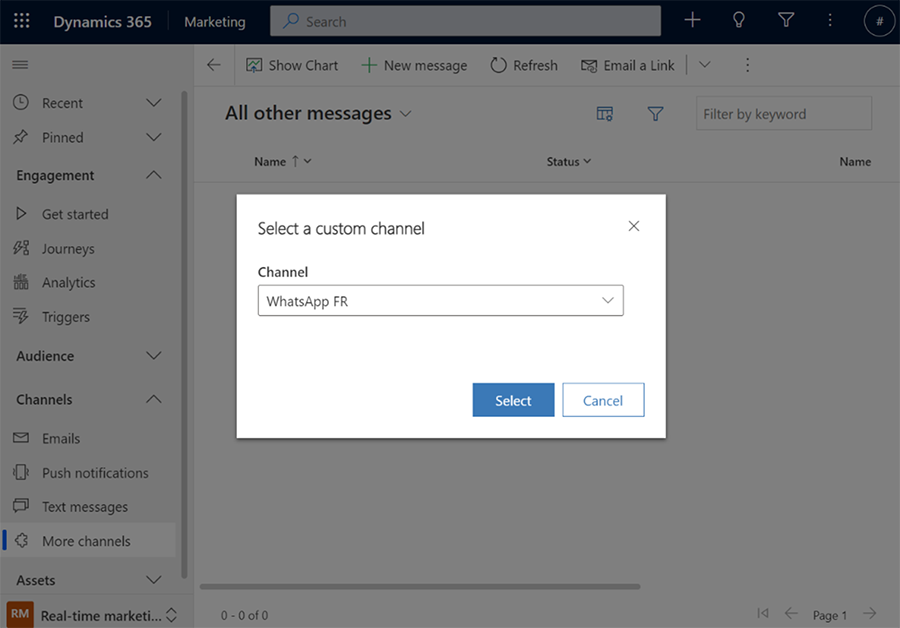
Untuk membuat pesan baru:
- Pilih +Pesan baru.
- Pilih saluran kustom yang ingin Anda buat pesannya.
- Gunakan editor untuk menambahkan konten pesan Anda.
- Pilih Simpan untuk menyimpan draf atau Siap Kirim jika pesan Anda sudah siap.
Menggunakan saluran kustom dalam perjalanan
Anda dapat menggunakan pesan saluran kustom dalam perjalanan pelanggan dengan cara yang sama seperti Anda menggunakan templat email atau pesan teks.
Untuk menambahkan tindakan pesan saluran khusus:
Pilih + tombol di kanvas dan pilih tindakan Kirim jenis pesan lainnya.
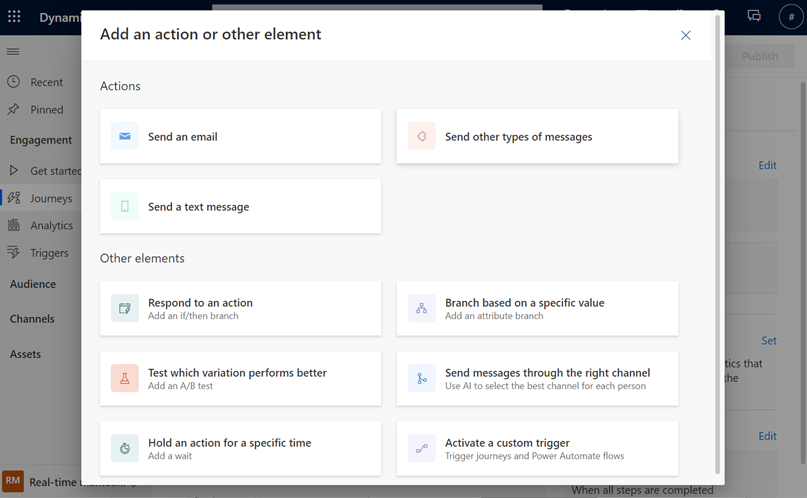
Pilih saluran kustom dan pesan relevan yang ingin Anda kirim di panel kanan.
